Photoshop个性签名画制作:利用抠图及溶图技术制作古典人物山水画签名图
时间:2022-11-26
浏览:1
PS个性签名画制作教程:利用抠图及溶图技术制作古典人物山水画签名图。本教程是基础的一些操作,简单易学主要用到的蒙版抠图,剪切蒙版的使用
效果图:

素材图:



新建画布,打开素材0填充整个画布

将素材01画卷蒙版抠图放置如图合适位置

用钢笔工具勾出画卷上白色的区域,建立选区,ctrl+j复制

将素材02导入画布如图,放置画卷的位置,与刚复制的做剪切蒙版

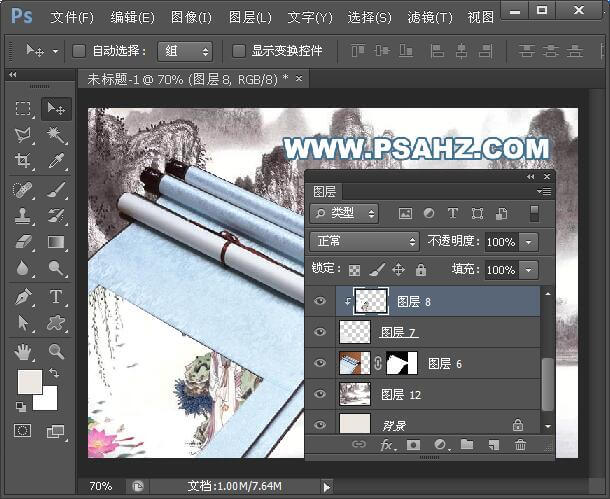
ctrl+j复制素材02加蒙版扣出人物
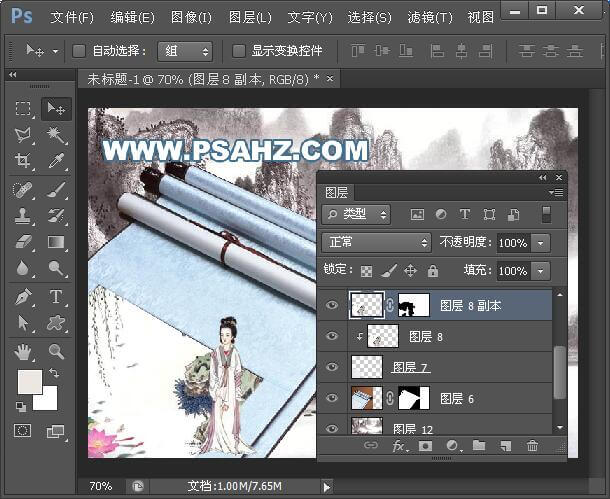
给画卷加个标题诗情画意,可使用毛笔字在线生成,导入画布ctrl+t按ctrl变形如图

给整体加个标题诗情画意,同样使用毛笔字在线生成另一种字体,导入画布ctrl+t缩放如图

输入小字部分装饰

新建一层,设置前后景色,做滤镜—渲染—云彩
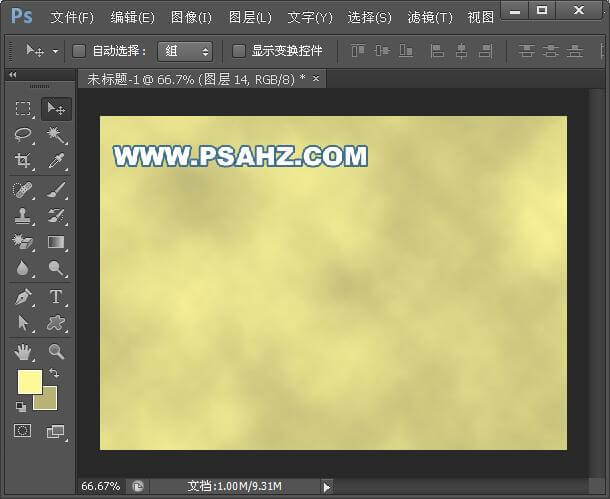
打开滤镜库,纹理化,选择水彩
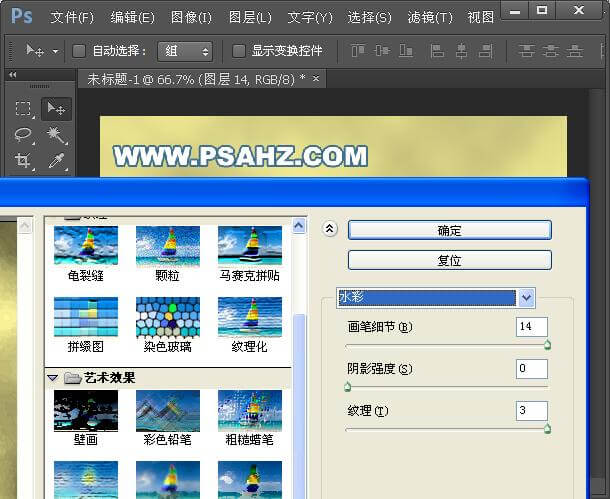
执行滤镜—杂色—添加杂色,图层模式改为正片叠底,不透明度44%
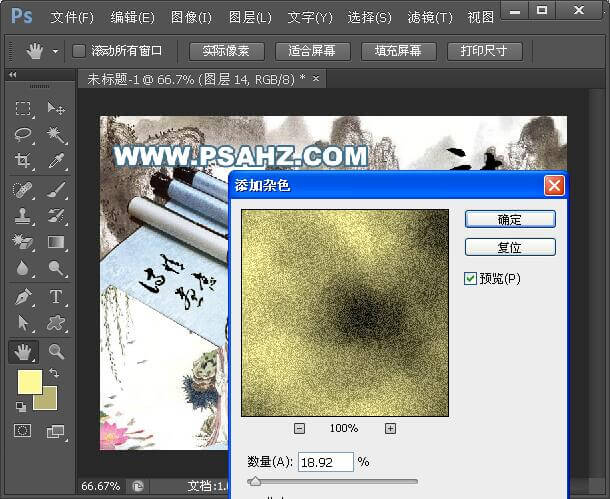
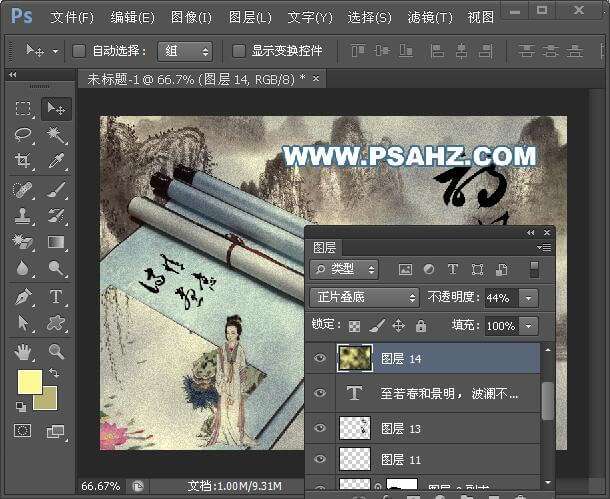
最后效果完成
